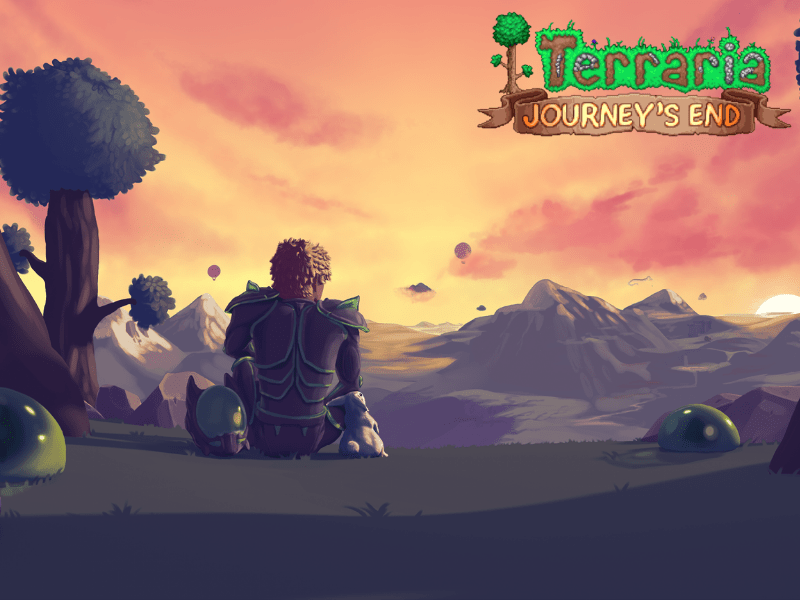Canlı yayınlar bir bakıma geleneksel TV'ye benzer. Bu, çoğu durumda, en azından, bittikten sonra onları tekrar izleyemeyeceğiniz anlamına gelir. Ancak bir masaüstü kayıt programınız varsa, canlı bir akışı kolayca kaydedebilir ve daha sonra tekrar izleyebilirsiniz. Piyasadaki en iyi ekran kaydedici programlarından bazılarının incelemelerini okumaya devam edin.

sorumluluk reddi
Daha derine dalmadan önce, dünyadaki çoğu yargı bölgesinde başka birinin canlı akışını kendi yayınınızmış gibi çoğaltmanın ve yeniden yayınlamanın yasa dışı olduğunu belirtmekte fayda var. Bu, TechJunkie'de bizim desteklediğimiz veya teşvik ettiğimiz bir şey değil. Şehrinizdeki, eyaletinizdeki veya ülkenizdeki telif hakkı yasalarını ve video çoğaltma düzenlemelerini okuduğunuzdan emin olun.
Bu makalede, kişisel kullanımınız için bir şeyi nasıl kaydedeceğinizi göstereceğiz, i. e. daha sonra izlemek veya eğitim amaçlı çalışmak için. Feragatnameler yoldan çekildi, hadi başlayalım.
Neden Kendi Canlı Akışınızı Yakalamalısınız?
Başkalarının akışlarını yakalamak tavsiye edilmese de, kendi akışlarınızı yakalamak önerilenden daha fazladır. Kendi akışınızı kaydederseniz, onu gözden geçirebilir ve oyununuzu, performansınızı veya konuşmanızı inceleyebilirsiniz. Ayrıca nerede teknik hatalar yaptığınızı da görebileceksiniz. YouTube ve diğer sosyal medyalar için bir klip kaynağına ihtiyacınız olacağından, içerik oluşturucular için kendi akışınızı kaydetmek çok önemlidir.

Ek olarak, bir video düzenleme programı kullanabilir ve akışınızı düzenleyebilirsiniz. Adobe Premiere Pro, Cyber Link Power Director ve Apple iMovie en popüler seçenekler arasındadır.
Bu, hem oyuncu/oyuncu/konuşmacı hem de içerik oluşturucu olarak oyununuzu geliştirmeye çalışırken oldukça kullanışlı olabilir. Cephaneliğinize bu kullanışlı araçlardan birini eklemeyi düşünün.
Ekranı Hazırlayın
Bir ekran kayıt programı kurmadan önce, bilgisayarınızda ekran koruyucuyu devre dışı bırakmalısınız.
Windows PC kullanıyorsanız, Masaüstüne sağ tıklayıp Kişiselleştir seçeneğini seçmelisiniz. Ardından, sol taraftaki menüde Kilit Ekranı sekmesine tıklayın. Kilit Ekranı sayfasındaki Ekran Koruyucu Ayarları düğmesine tıklayın. Ekran Koruyucu açılır menüsünde Yok'u seçin. Kilit Ekranı sayfasına geri dönün. Ekran ve Uyku açılır menülerinde Asla'yı seçin.

macOS X'te ekranın sol üst köşesindeki Apple logosuna tıklamalısınız. Sistem Tercihleri'ni seçin. Ardından, Masaüstü ve Ekran Koruyucu simgesine tıklayın. Masaüstü ve Ekran Koruyucu penceresi açıldığında, Ekran Koruyucu sekmesine tıklamalısınız. Ekran Koruyucu kaydırıcısını Asla seçeneğine sürükleyin.
Canlı Akış Kayıt Programları
Ekranınızı kaydedebilen ve bu nedenle izlediğiniz canlı yayınları kaydetmenize olanak tanıyan birçok program vardır. Halihazırda kodlanmış bir videoyu yeniden kodlamanın (yükleyici videoyu göndermeden önce zaten kodlamıştır) kalitenin düşmesine neden olacağını unutmayın. Ayrıca, yüksek çözünürlükte kayıt yapıyorsanız, ekran kayıt programları grafik kartınıza ve CPU'nuza ek yük bindirebilir. Bu arada, canlı akışları kaydetmek için en iyi programları görelim.
Xbox Uygulaması
Bu seçenek, Windows 10 kullanıcıları için ayrılmıştır. Öncelikle bilgisayarınızda oyun videoları kaydetmek için yapılmış yerel bir uygulamadır. Ekranınızı kaydedebildiğinden, diğer insanların canlı akışlarını yakalamak için de kullanabilirsiniz.

Klavyedeki Win ve G tuşlarına basarak uygulamanın ekran yakalama özelliğini aktif hale getirebilirsiniz. Ekran yakalama menüsü açıldığında, tercih ettiğiniz ses cihazını ve ses seviyesini ayarlayabileceksiniz. Sağ üst köşedeki Ayarlar simgesine tıklarsanız, ek seçenekleri ayarlayabilirsiniz.
Camstudio
Camstudio ücretsiz bir ekran kayıt programıdır. Bu nedenle, oldukça basit ve hafif bir araçtır. Ancak, canlı akışlar da dahil olmak üzere ekranınızdaki her şeyi kaydedebilir. Bununla ilgili en iyi şey, bölgesel kaydı desteklemesidir, yani ekranın yalnızca bir bölümünü kaydedebilir.
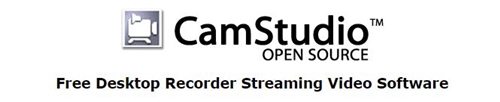
Program, kayıt çözünürlüğünü, kare hızını ve ses seviyesi seviyesini seçmenizi sağlar. Ancak, video çekimlerini gerçek zamanlı olarak düzenleme yeteneği gibi bazı gelişmiş özelliklerden yoksundur. Ayrıca, kameranızı kaydetmesi için Camstudio'yu sipariş edebilirsiniz, bu da onu ücretsiz bölümdeki en çok yönlü programlardan biri haline getirir. Son olarak, biraz eskimiş bir kullanıcı arayüzüne sahiptir ve yalnızca Windows ile çalışır.
camtasia
Camtasia ücretli bir programdır. Ancak, ücretsiz bir deneme ile birlikte gelir. Temel ekran kaydının yanı sıra, uygulama bazı oldukça gelişmiş seçenekler sunuyor. Önceden hazırlanmış efektler, ses klipleri ve müzik, ek açıklamalar ve başlıklar ve daha fazlasını ekleyebilirsiniz. Ayrıca kaydırma ve yakınlaştırma ve uzaklaştırma yapabileceksiniz. Sahne geçişleri de mevcuttur.

Bu uygulama aynı zamanda bir video düzenleme programı olarak da kullanılabilir, ancak Adobe Premiere Pro veya Apple iMovie kadar güçlü değildir. Son olarak, yayınlamak istediğiniz kendi videolarınızı kaydetmek için kullanabilirsiniz.
Camtasia, Windows ve Mac için kullanılabilir. Resmi bir Linux sürümü yok. Uygulamanın maliyeti yaklaşık 60 dolar. Paket, Camtasia sertifikası, öncelikli destek ve Camtasia 2020'nin garantili bir kopyasını içerir.
BB Geri Dönüş Ekspres
BB Flashback Express, yalnızca Windows'a yönelik bir araçtır. En iyi uygulamalara paraları için iyi bir çalışma sağlayabilen çok yönlü bir uygulamadır. Sıradan bir kullanıcının ihtiyaç duyabileceği tüm temel seçenekleri ve özellikleri sunar. Tam ekran seçeneğinin yanı sıra bölgesel kayıt da var. Mikrofonunuzla ses kaydedebilir veya bilgisayarınızdan ekleyebilirsiniz.
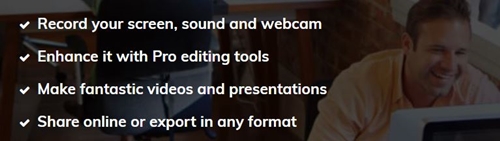
Kırpma ve kırpma yalnızca ücretli sürümde mevcuttur. Ücretli sürüm, kayıtlarınızı YouTube ve benzeri sitelere yükleme olanağı da sunar. AVI ve Flash, kayıt yapabileceğiniz tek kullanılabilir biçimlerdir. Ev ruhsatı 39 dolar, işletme ruhsatı 69 dolar.
AceThinker Ekran Yakalayıcı Pro
AceThinker Screen Grabber Pro, Windows ve Mac için kullanılabilir. Ücretsiz deneme sürümü olmasına rağmen ücretli bir uygulamadır. Bu uygulama hem tam ekran hem de bölgesel kayıtlara izin verir. Videoyu daha sonra düzenleyebilir ve grafik ve ses efektleri ekleyebilirsiniz. Ayrıca bilgisayarınızdan müzik ekleyebilir, metin ve filigran ekleyebilir ve doğrudan web kamerasından kayıt yapabilirsiniz.
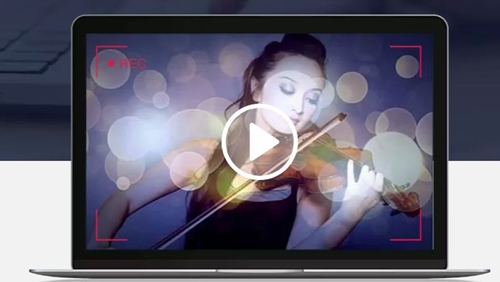
Bu uygulama, diğer bazı ekran kayıt programlarına göre önemli bir avantaja sahiptir; gelecekte ekranınızı kaydetmek için bir zaman planlamanıza olanak tanır. Örneğin, meşgulken ve bilgisayarlardan uzaktayken en sevdiğiniz yayıncının akışını kaydedebilirsiniz. Bir yıllık lisans 39,95 ABD Doları, ömür boyu lisans ise 20 ABD Doları tutarındadır. Ömür boyu aile lisansı 109,95 $
Şimdi Kaydedin, Daha Sonra İzleyin
Bir masaüstü kayıt programıyla, bir akışta bir daha hiçbir ayrıntıyı kaçırma konusunda endişelenmenize gerek kalmayacak. Ayrıca, uzaktayken en sevdiğiniz yayıncıları kaydedebilir ve istediğiniz zaman izleyebilirsiniz.
Canlı akışları yakalamak için bir masaüstü kayıt uygulaması kullanıyor musunuz? Eğer öyleyse, hangisi? Listemizdeki uygulamalardan herhangi birini kullandınız mı? Aşağıdaki yorumlar bölümünde bize iki sentinizi verin.